Hvad skal man gøre, hvis der ikke er lyd i hovedtelefonerne
 I dag er det næsten umuligt at forestille sig en person, der ikke ville bruge hovedtelefoner. Dette modetilbehør er blevet en integreret del af hverdagen. Takket være et godt headset kan du lytte til musik på vej til arbejde eller under dine daglige aktiviteter. Men uanset hvor høj kvalitet tilbehøret er, sker det, at det fejler, og lyden holder op med at spille. Der kan være flere årsager.
I dag er det næsten umuligt at forestille sig en person, der ikke ville bruge hovedtelefoner. Dette modetilbehør er blevet en integreret del af hverdagen. Takket være et godt headset kan du lytte til musik på vej til arbejde eller under dine daglige aktiviteter. Men uanset hvor høj kvalitet tilbehøret er, sker det, at det fejler, og lyden holder op med at spille. Der kan være flere årsager.
Artiklens indhold
Mulige årsager til ingen lyd i hovedtelefoner
Før du begynder at fejlfinde, skal du finde årsagen til problemet. Detaljeret diagnostik giver dig mulighed for at forstå præcis, hvad problemet er, og begynde at reparere eller justere udstyret. Blandt de forskellige årsager, der fører til fravær af lyd, kan følgende muligheder skelnes:
- beskadigelse af integriteten af ledninger og forbindelseskabler;
- defekter i hovedtelefonhuset;

- vand kommer ind og brækker brædderne;
- manglende eller forkert installation af drivere på din computer eller smartphone;
- fejl i lydsystemindstillingerne;
- BIOS-program uoverensstemmelse;
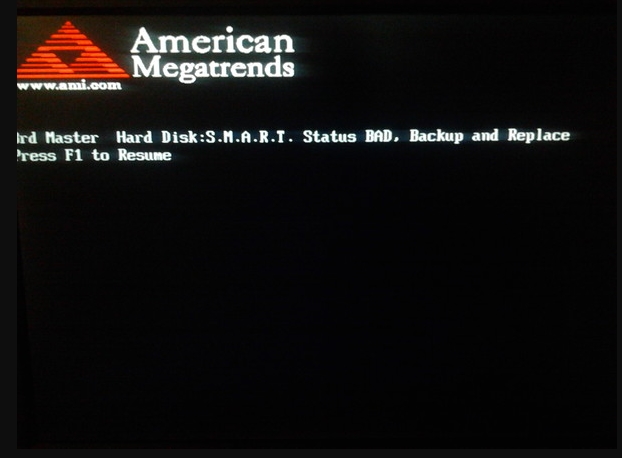
- tilstedeværelse af medfølgende malware.
Konventionelt kan denne liste opdeles i to hovedgrupper: problemer forbundet med systemindstillinger og problemer på grund af mekanisk skade på enhedens ledninger eller elektriske kredsløb.
VIGTIG! Skil ikke enheden ad med det samme. Det første trin er at kontrollere den eksterne integritet og lave grundlæggende lydindstillinger.
Hvad skal man gøre, hvis der ikke er lyd i hovedtelefonerne på computeren
Hvis du står over for problemet med ingen lyd, når du lytter til lydfiler, skal du træffe mulige foranstaltninger for at fjerne dem. Du kan tage udstyret med til et servicecenter, men i de fleste tilfælde kan problemet løses på egen hånd uden at ty til hjælp udefra.
Afhængigt af arten af de opdagede fejl vil der være en passende algoritme til at eliminere dem. For at gøre dette skal du prøve at identificere kilden visuelt. Hvis du ikke kan gøre dette, kan du henvise til enhedens betjeningsvejledning og finde en detaljeret beskrivelse af dens forbindelse til computeren, og hvordan den konfigureres.
Hvis der er mekanisk skade på huset eller ledningerne, skal de repareres eller udskiftes. Hvis der er et stort antal defekter, og reparation er umulig, bør du give hovedtelefonerne til en specialist eller købe et nyt headset.
VIGTIG! Hvis du tvivler på muligheden for at oprette det selv, er det bedre at overlade dette arbejde til fagfolk. Hovedtelefoner og smartphones indeholder mange printkort, som kan beskadige enheden, hvis de beskadiges.
Kontrollerer lydkilden
Hvis du har foretaget en visuel inspektion og ikke har identificeret nogen ydre årsager til, at høretelefonerne holdt op med at virke, så ligger problemet i elektronikken. Hvis der er et problem med indstillingerne, skal du ændre dem korrekt for at sikre normal afspilning af lydfiler.
Men før du gør dette, skal du kontrollere lydkilden, og om headsettet interagerer med den enhed, du vil lytte til musik igennem. For at gøre dette skal du gøre følgende:
- Undersøg stikket; hvis det er tilsluttet forkert, skal du ændre ledningens position. Telefonen skal genkende headsettet og vise et ikon i øverste hjørne af skærmen. Hvis du bruger et trådløst system, skal du tænde for din smartphone og dine hovedtelefoner og derefter synkronisere dem. Fraværet af et ikon indikerer, at enhederne er ude af synkronisering eller inkompatible.
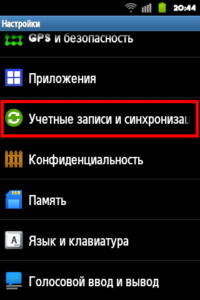
- I tilfælde af en computer er planen lidt anderledes:
- gennem menuen "Start", gå til afsnittet "Hardware og lyd" og derefter til punktet "Lyd".
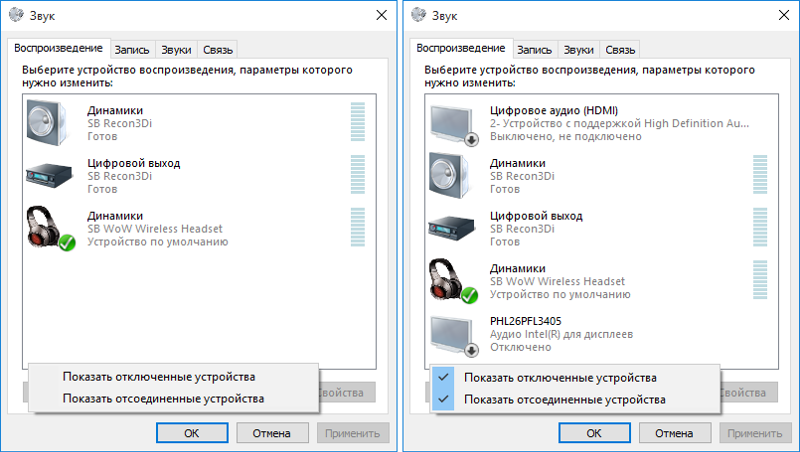
- fra den foreslåede liste over enheder, der udsender lyd, find din;
- hvis computeren ikke kan se det, er stikket eller lydkortet sandsynligvis ødelagt - i dette tilfælde skal du søge hjælp fra en specialist; selvreparation kan kun forværre situationen.
OPMÆRKSOMHED! Du kan prøve at genstarte din computer eller downloade en systemopdatering. Når du har tændt det, kan du prøve at tilslutte hovedtelefonerne igen.
Lydindstillinger
Når du har udelukket alle mulige årsager til sammenbruddet, og din computer eller telefon genkender headsettet, skal du gå til lydindstillingerne. Det sker ofte, at det netop er problemet. Indstillinger kan gå tabt af forskellige årsager: en opdatering, utilsigtet skift af udstyr, et virusangreb, tilslutning af andre hovedtelefoner.
Uanset hvad der præcist skete, bør der foretages justeringer.
- som før, gå til lydmenuen på kontrolpanelet;
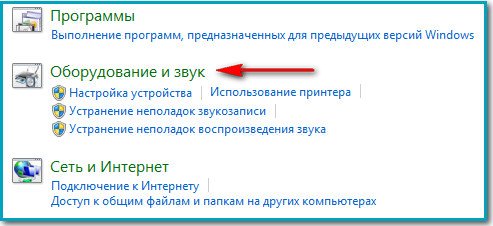
- i den foreslåede liste, vælg den ønskede mulighed og højreklik på den;
- efter at have vist vinduet med oplysninger om enheden, skal du klikke på knappen "Egenskaber";
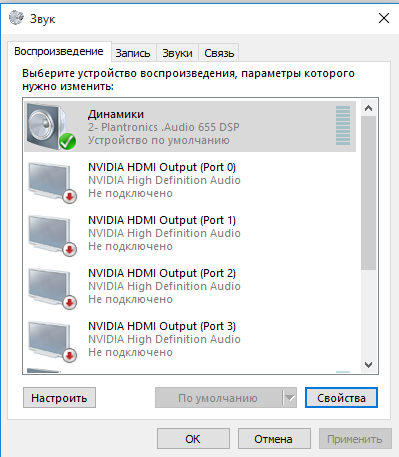
- i Windows-indstillingsmenuen, der åbnes, skal du justere lydniveauet, amplituden og andre mulige egenskaber - skift indikatorerne, indtil du hører lyden.
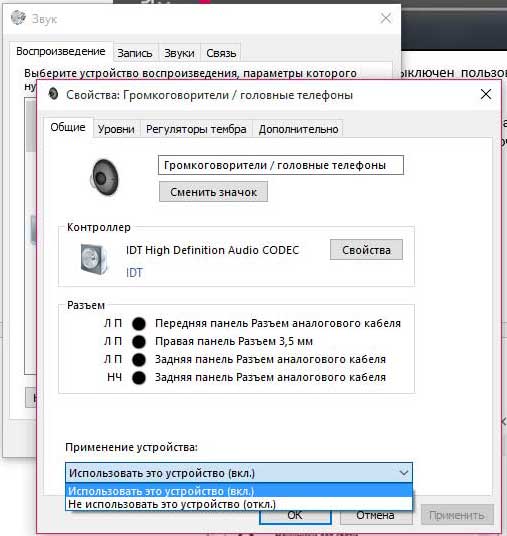
Hvis dette ikke løser problemet, er der højst sandsynligt et problem med brædderne eller chipsene.
Funktioner til diagnosticering og eliminering af lydproblemer på en bærbar computer
I de fleste tilfælde, hvis der ikke er lyd i hovedtelefonerne, når de er tilsluttet en bærbar computer, svarer årsagerne til de tilfælde, der er beskrevet ovenfor. Der er dog andre mulige kilder til problemer, afhængigt af model og version af udstyret.
Disse omfatter lydkortfejl. Bærbare computere er mest modtagelige for dette problem. I dette tilfælde skal du bare udskifte det.

En anden interessant funktion er driftsprincippet for forskellige modeller. For eksempel er der versioner, hvor systemet efter slukning kan opfatte alle involverede enheder som fungerende og ikke aktivere dem efter at have tændt dem. At løse dette problem er ret simpelt: du skal fjerne og tilslutte ledningen igen. Andre modeller kan også have deres egne karakteristika. Dette bør afklares med producenten eller i brugsanvisningen.





